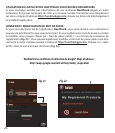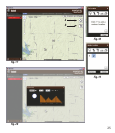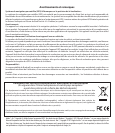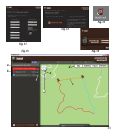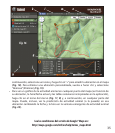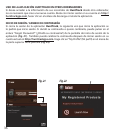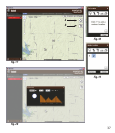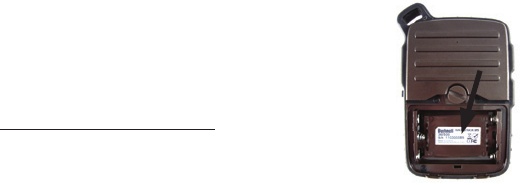
32
VISUALIZACIÓN DE LOS DATOS DE RECORRIDO
Despuésdegrabarcomomínimounrecorrido,siconectaelHuntTrack
aunordenadorpodráverelrecorridoquerealizóenunodeloscuatro
tiposdemapadisponibles,verungráficoconlosdatosdelrecorrido
ycompartirsurecorridoporcorreoelectrónicooenlasredessociales.
Paraobtenerelsoftware:
• Vayaahttp://www.hunttrackgps.com/ysigalasinstrucciones
para crear una cuenta (gratuita), registrar su HuntTrack y
descargarlaaplicacióndesoftware(Fig. 11, página siguiente).Su
cuentaleproporcionaunacopiadeseguridadenlíneadetodos
susdatosderecorridos.(El número de serie se encuentra dentro
del compartimento de las pilas (Fig. 10).Despuésderegistrarse,apareceráunapantalla
paradescargarlaaplicaciónHuntTrack(Fig. 12)(es necesario disponer de Adobe Air®. Si
su ordenador no lo tiene, se instalará automáticamente).Hagaclicen“DownloadNow”
(Descargarahora)y,acontinuación,seleccione“Open”(Abrir).Ensucorreoelectrónico
de confirmación también hay un enlace para descargar el software. Encienda el
HuntTrackyconectesu puertoUSBal ordenadormedianteelcableUSB incluido.
EnsistemasWindows®,laaplicacióndebería abrirseautomáticamente(si noesasí,
pulseeliconoqueapareceráenelEscritorio[Fig. 13]).Nota: Si, al conectar el HuntTrack
aparece una ventana emergente de reproducción automática de Windows, pulse en “Abrir
la carpeta para ver los archivos” y haga doble clic en un archivo .btk (datos de recorrido).
EnMac®,hagadoblecliceneliconoHuntTrackdelacarpetaAplicacionesparainiciar
laaplicación.
• Escribaelnombredeusuario(direccióndecorreoelectrónico)ylacontraseñaque
utilizó al configurar su cuenta y seleccione“LOGIN” (Iniciar sesión) (Fig. 14). Esto
permitiráguardarlosdatosdesusrecorridosensucuentaenlínea,dondequedarán
comocopiadeseguridadypodráaccederaellosdesdecualquierordenador.
USO DE LA APLICACIÓN HUNTTRACK (Fig. 15)
• Cuando se abra la aplicación HuntTrack, verá una o varias carpetas grises a la
izquierda(a)debajode“MyDownloadedTracks”(Misrecorridosdescargados),cada
unaetiquetadaconunafecha.Cadacarpetacontieneinformaciónsobrelosrecorridos
realizadosenunperíodode24horas.
• Pulseenlacarpetaparaabrirlayverlosdistintosrecorridos(b)realizadosesafecha(la
duracióndecadarecorridosebasaeneltiempotranscurridoentreelinicioyelfinalde
lagrabacióndeunnuevorecorridocuandomantuvopulsadoelbotónRECORRIDO).
• Larutarealizadaencadarecorridosemuestracomounalíneadecolor(c)enunmapa.
Fig. 10